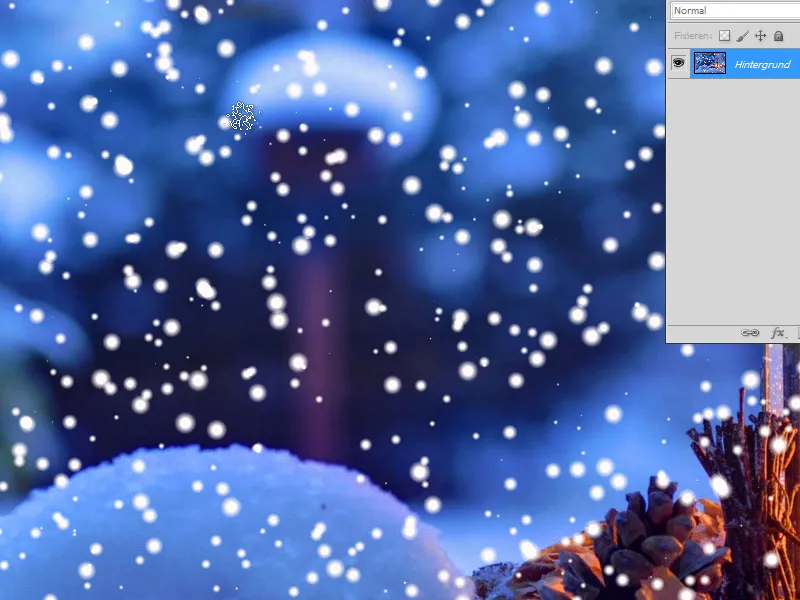Sniegpārslas ir daudzpusīgs dizaina elements, kas jebkuram projektam piešķir ziemīgu un burvīgu pieskārienu. Izmantojot Photoshop, varat veidot sniegpārsliņas dažādos stilos - no vienkāršām ģeometriskām formām līdz detalizētiem, reālistiskiem rakstiem. Šajā pamācībā parādīšu četrus dažādus veidus, kā izveidot sniegpārsliņas, izmantojot formas, otas, filtrus un simetrijas tehnikas. Sāksim un papildināsim savus dizainus ar ziemas skaistumu!
Iespēja Nr. 1 - Izveidojiet sniegu, izmantojot filtrus
1. solis:
Vispirms atveru izvēlēto attēlu un izveidoju jaunu slāni.
Solis 2:
Pēc tam jauno slāni iekrāsoju melnā krāsā un atveru filtru Pievienot troksni (izvēlne Filtrs>Trokšņu filtrs>Trokšņu pievienošana).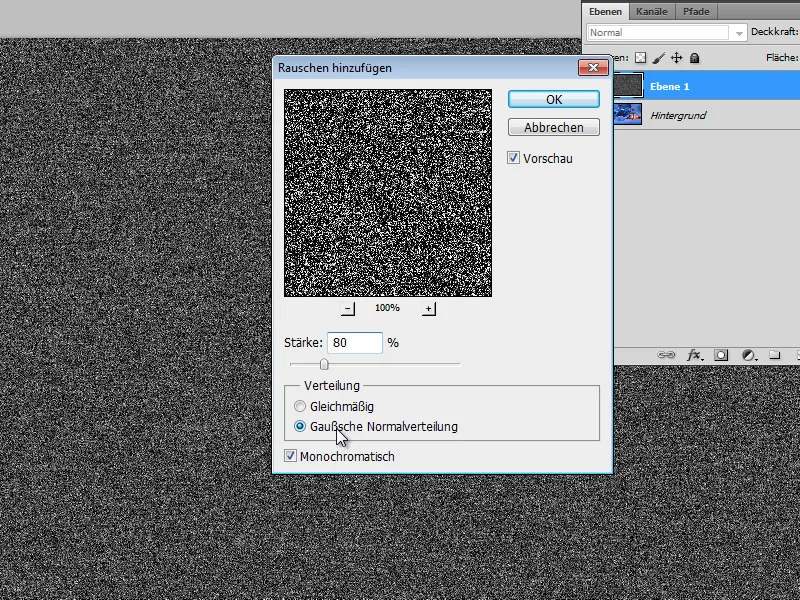
Solis 3:
Tālāk es nedaudz mīkstinu slāni. Lai to izdarītu, atveru Gausa izplūšanu ar iestatījumu 1 piksele.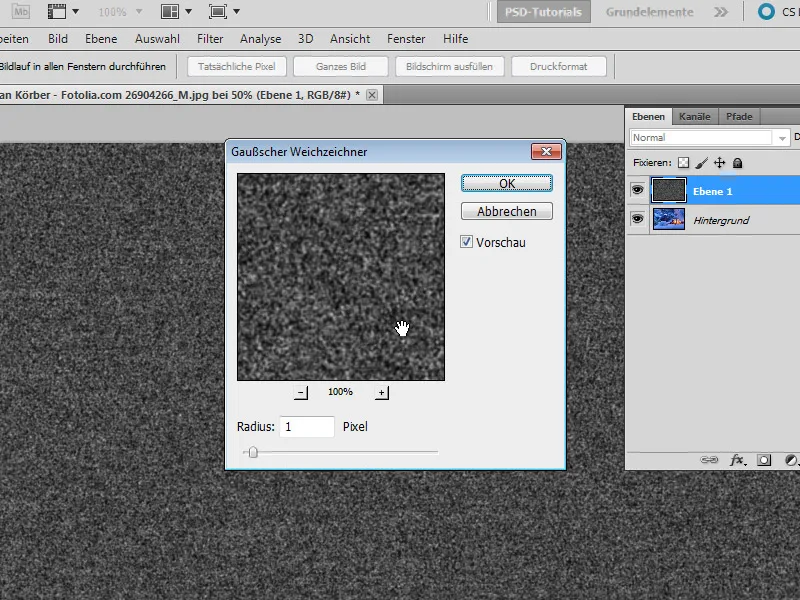
4. solis:
Izmantojot Ctrl+L, atveru tonālo korekciju un pārvietojam visus trīs slīdņus tuvu kopā: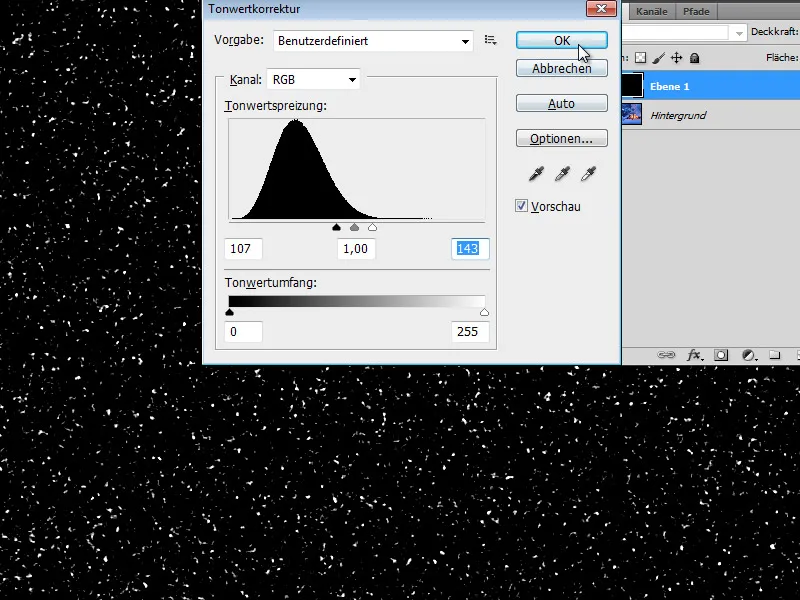
Solis 5:
Tagad man tikai jāmaina sajaukšanas režīms uz Multiply Negative, un sniegs ir redzams manā fotoattēlā.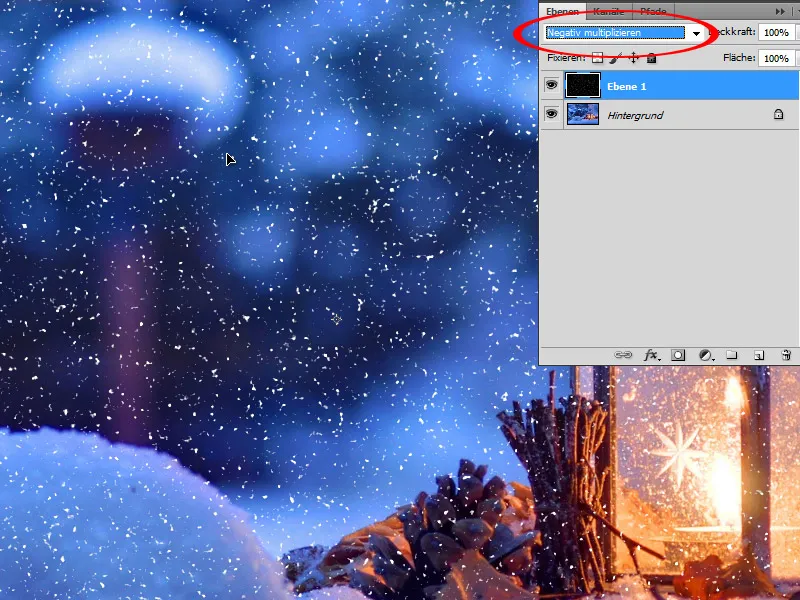
Solis 6:
Lai sniegs nebūtu tik ciets, es vēl varu to nedaudz izpludināt ar Gausa izplūdumu.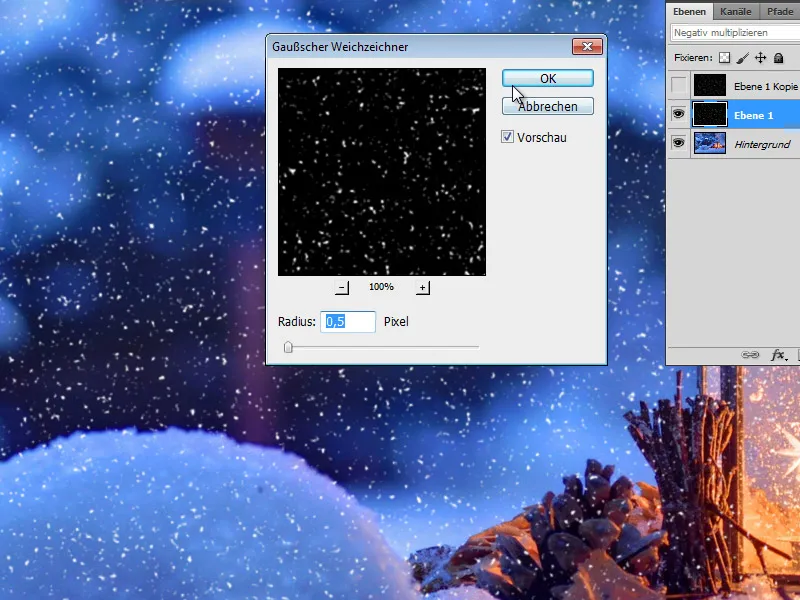
7. solis:
Un lūk, kā izskatās rezultāts (varat arī dublēt sniega slāni, lai padarītu sniegu gaišāku).
2. variants - izveidot sniegu, izmantojot 2. filtru
1. solis:
Arī šajā variantā es izveidoju jaunu slāni.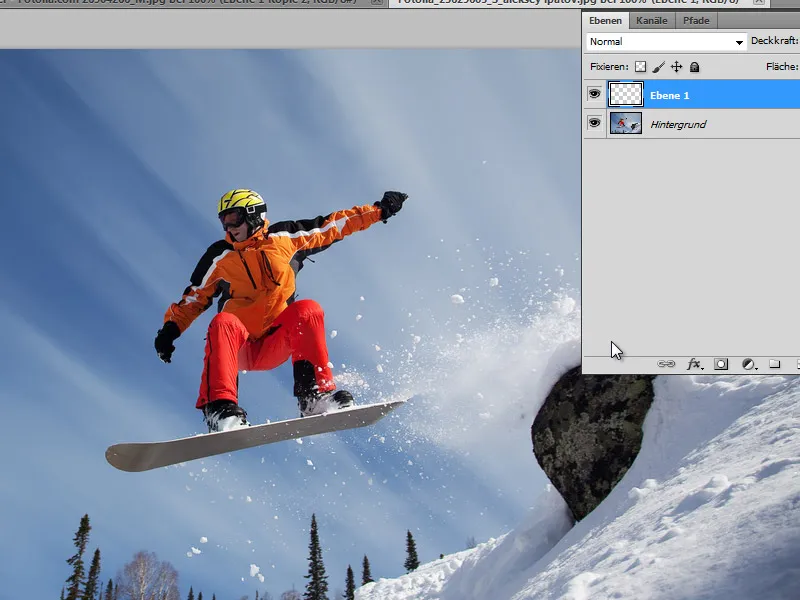
Solis 2:
Pēc tam iekrāsoju slāni melnā krāsā, un man jāpārliecinās, ka noklusējuma krāsas ir iestatītas uz melnu/baltu (lai to izdarītu, vienkārši noklikšķiniet uz D). Tagad eju uz Izvēlne>Filtrs>Filtrs>Filtrēšana>Stroķēšanas konversija un iestatu šādas vērtības: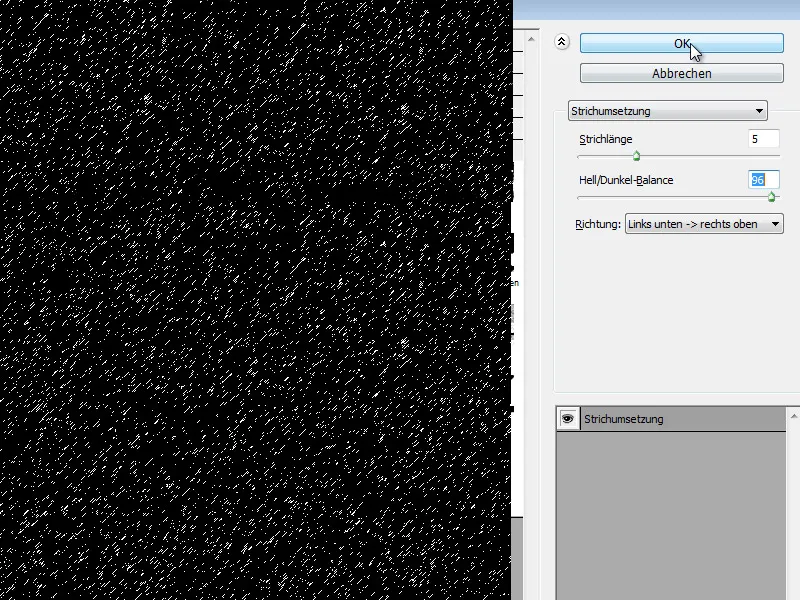
Solis 3:
Atkal mainu sajaukšanas režīmu uz Multiply Negative. Tomēr sniegs šobrīd neizskatās pārāk reālistisks. Iespējams, pirms tam vienkārši iestatiet mazliet mazāku insulta garumu.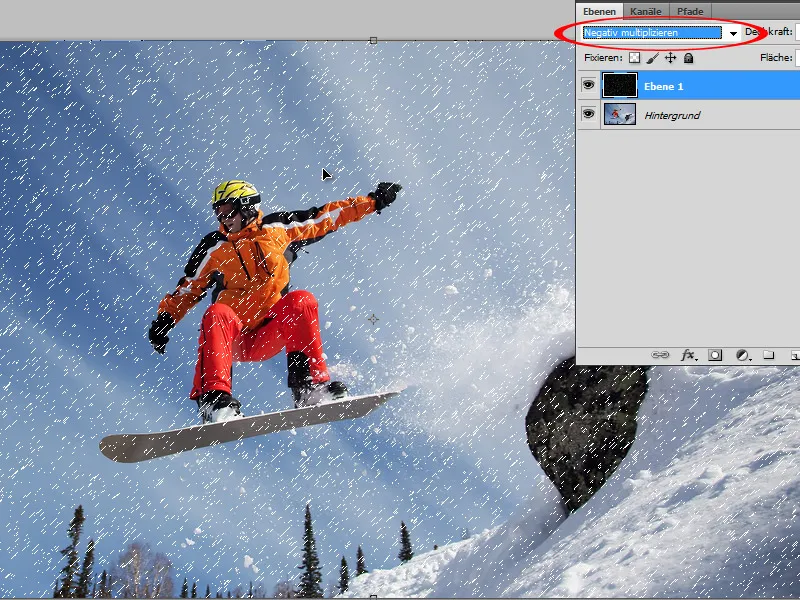
4. solis:
Tagad es piemēroju Gausa izplūšanu ar 0,9 pikseļiem virs tā. Šādā veidā tas izskatās daudz labāk.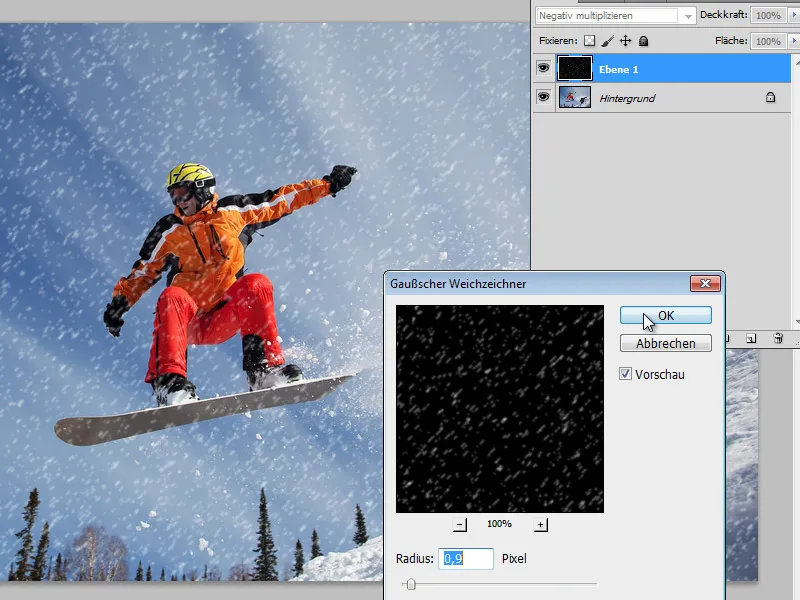
5. solis:
Kad es dublēju slāni, sniegs izskatās daudz gaišāks.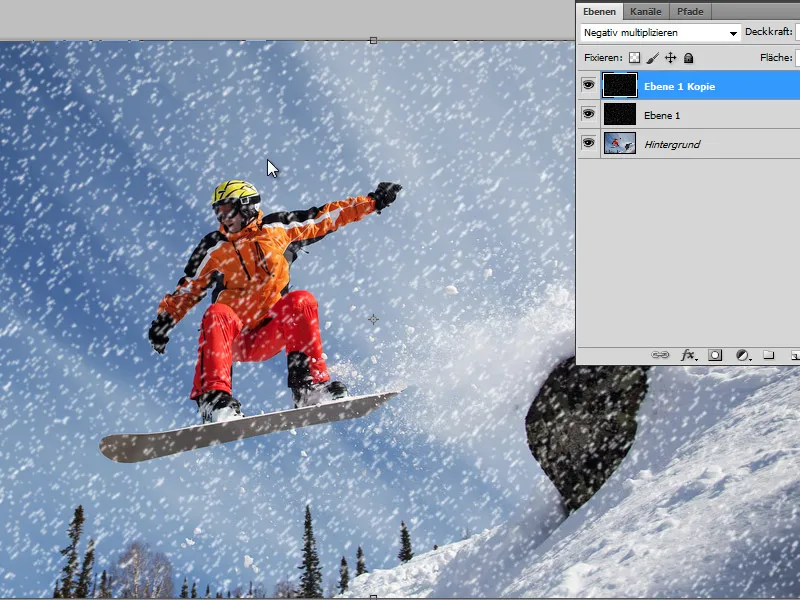
Variants Nr. 3 - Sniegs virs otas
Solis 1:
Atveru attēlu vēlreiz un noklikšķinu uz F5, lai nokļūtu uz paneļa ar otām. Pēc tam izvēlos apaļu mīkstu otu un iestatu to uz otu formu: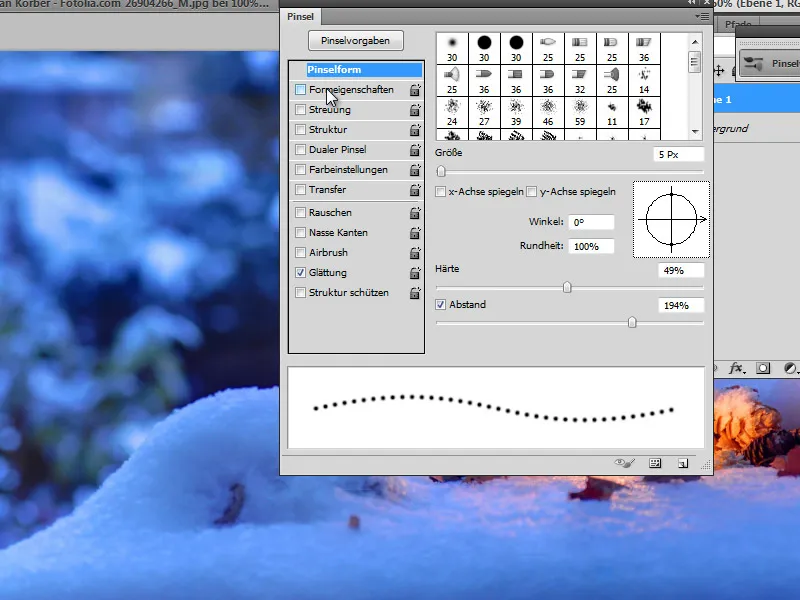
Solis 2:
Veidlapas īpašībās galvenokārt iestatu lieluma svārstīgumu (tas dažus otas triepienus padara lielākus, bet citus atkal mazākus).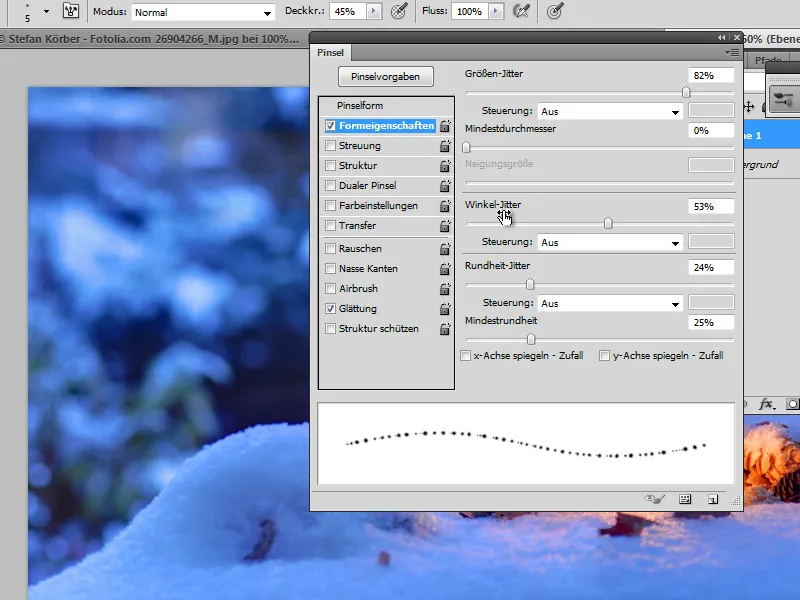
Solis 3:
Attiecībā uz izkliedi man jāiestata vērtība 1000 %, lai otas triepieni būtu skaisti sajaukti.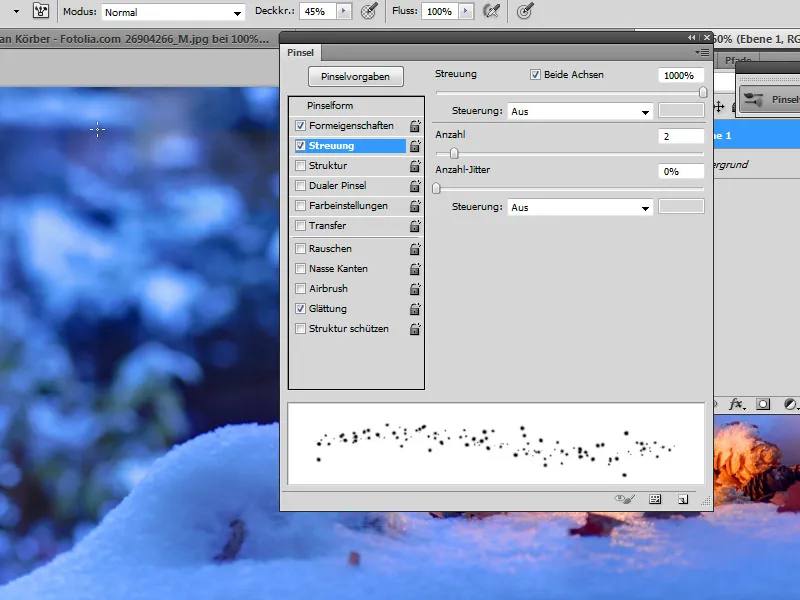
Solis 4:
Pēc tam jaunā slānī es varu uzkrāsot pārslas ar dažādu necaurredzamību un dažāda lieluma otas galu.
5. solis:
Ja vēlos, lai sniegs būtu dinamiskāks, es varu tam pievienot arī kustību izplūšanu.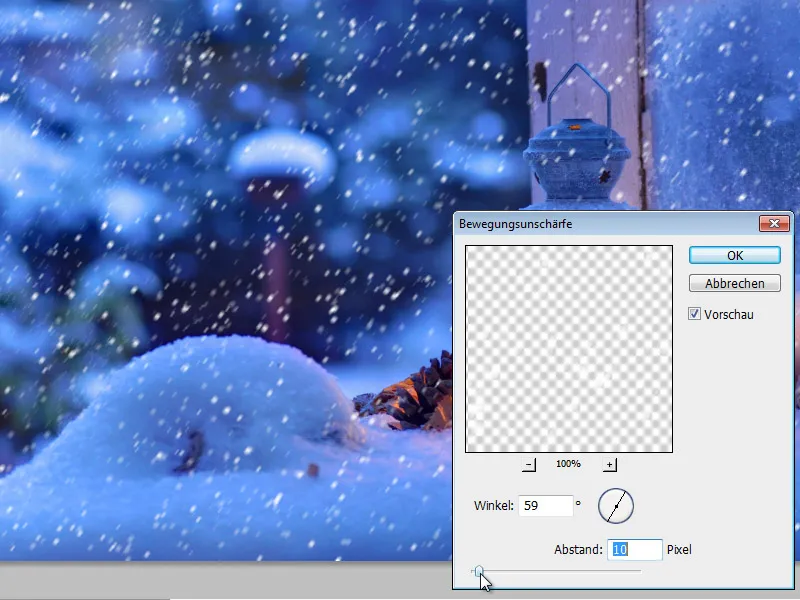
6. solis:
Ja tagad jaunā slānī ar tādiem pašiem iestatījumiem izmantoju triepienu otu, man attēlā arī būs dažādas pārslas.
variants - Sniegs virs filtra
1. solis:
Ja vēlos ātri un bez lielas piepūles izveidot pārslas, varu izmantot tādu spraudni kā, piemēram, VanDerLee sniega pārslas no www.vanderlee.com/plugins_snowflakes_download.html.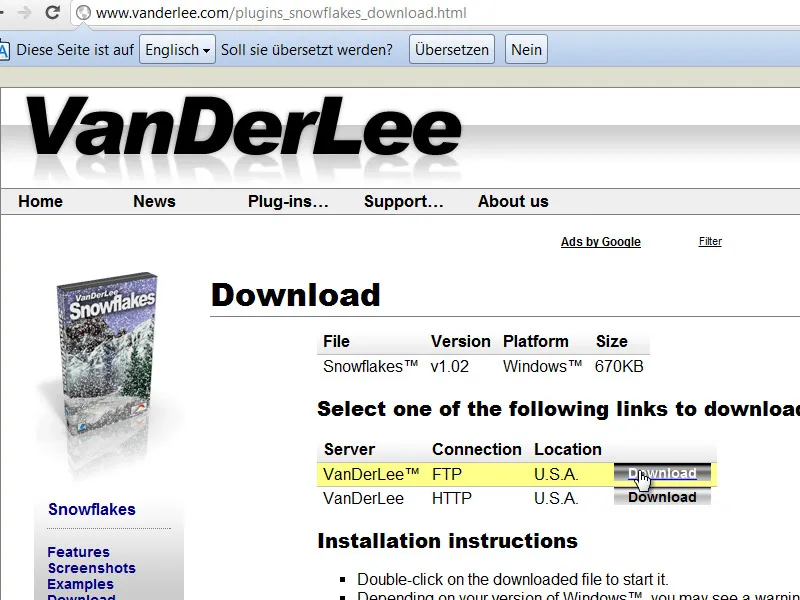
2. solis:
Vai nu pārvietoju spraudni (*.8bf) Photoshop papildu moduļu mapē, vai arī izaicinām spraudni citā mapē un norādu to preferencēs sadaļā Papildu papildu moduļu mape. 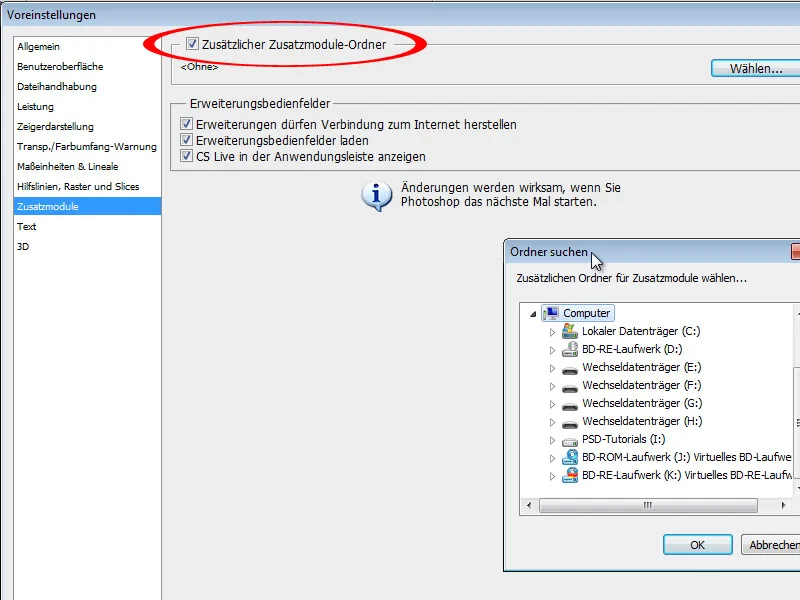
Solis 3:
Pēc Photoshop restartēšanas filtrs tiek parādīts sadaļā Izvēlne>Filters>VanDerLee.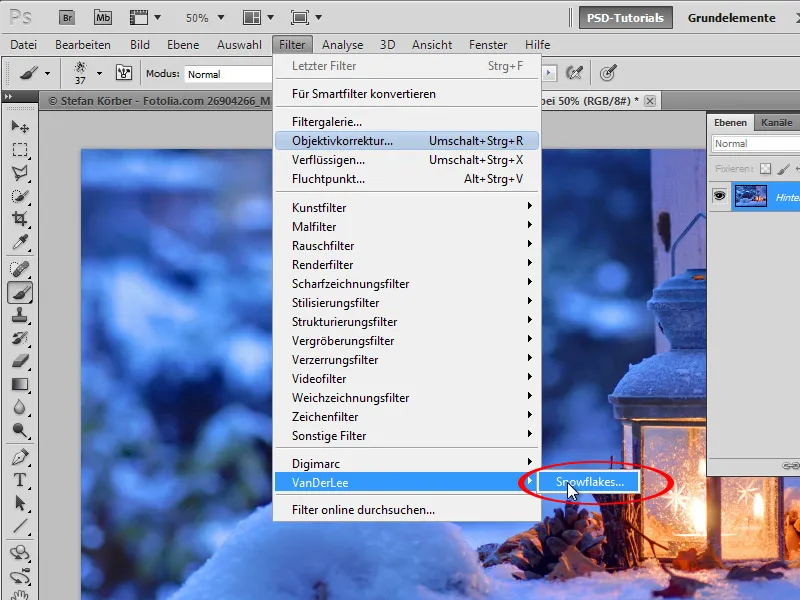
4:
Šeit man ir pieejamas dažādas iespējas, lai pielāgotu pārslas.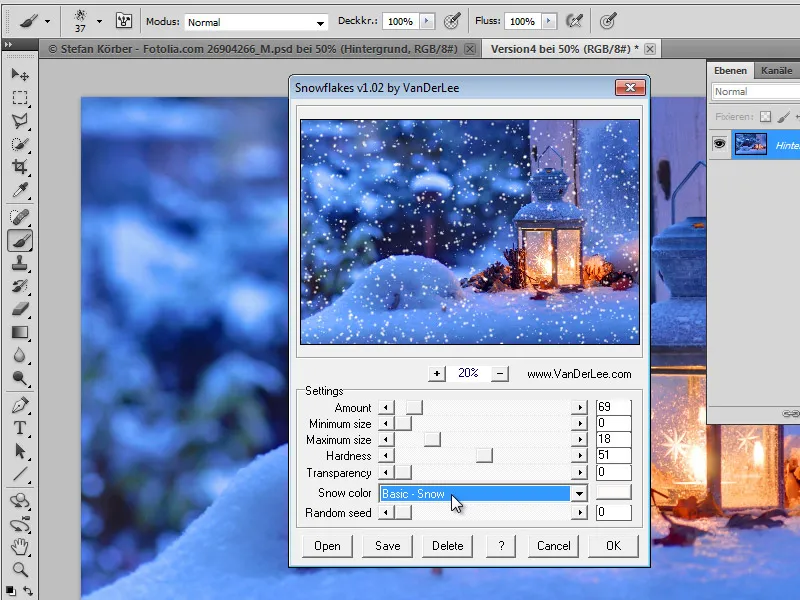
Solis 5:
Rezultāts neizskatās gluži reālistisks. Tomēr pārslas es varu pievienot arī papildu slānim, nevis tieši fona slānim.